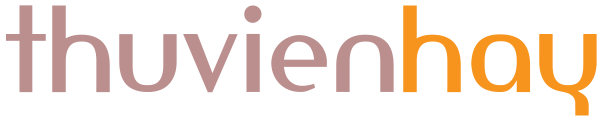Zalo To-Do trên Zalo là gì? Bạn đã biết cách giao việc trên Zalo hay chưa?
Zalo To-Do là một tính năng có trên ứng dụng chat Zalo, Zalo To-Do giúp người dùng giao việc, quản lý theo dõi các đầu mục công việc. Zalo To-Do phù hợp sử dụng trong các nhóm Zalo với mục đính làm việc. Với Zalo To-Do bạn sẽ không phải lo lắng bị bỏ sót các đầu việc, hay chậm tiến độ công việc được giao.
Vì sao nên sử dụng Zalo To-Do, tính năng giao việc trên Zalo
- Giúp người quản lý dễ dàng tạo ra các đầu mục công việc, giao việc cho ai, ai là người theo dõi, thời gian deadline yêu cầu hoàn thành công việc.
- Người quản lý và các thành viên có thể theo dõi và cập nhật công việc của các thành viên khác trong nhóm Zalo.
- Người dùng có thể đánh dấu các đầu mục công việc quan trọng để ưu tiên xử lý trước.
- Dễ dàng theo dõi deadline để điều chỉnh tiến độ công việc phù hợp.
Cách giao việc trên Zalo
Hiện tại tính năng giao việc trên Zalo chỉ mới áp dụng cho Zalo PC và Zalo Web. Cách sử dụng Zalo To-Do trên Zalo PC và Zalo Web là tương tự nhau, vì vậy thuvienhay.com chỉ hướng dẫn bạn thực hiện cách giao việc trên Zalo PC nhé. Sau đây là nội dung hướng dẫn cách giao việc trên Zalo bằng Zalo To-Do:
Bước 1: Trên Zalo PC, bạn vào một cuộc hội thoại hoặc một nhóm hội thoại.
Bước 2: Bạn có thể giao việc từ nội dung tin nhắn trong hội thoại bằng cách rê chuột vào tin nhắn và chọn icon giao việc. Hoặc bạn cũng có thể chọn icon giao việc trên thanh công cụ soạn tin nhắn để vào chức năng giao việc (như hình bên dưới).

Bước 3: Cửa sổ giao việc xuất hiện bạn nhập các thông tin như sau:
- Tiêu đề: Đây là tên công việc mà bạn giao.
- Nội dung: Nhập nội dung công việc chi tiết muốn giao.
- Giao cho: Nhập tên người tiếp nhận công việc, bạn cũng có thể giao việc cho chính mình. Người nhận việc hay người theo dõi phải là thành viên trong nhóm trò chuyện.
- Người theo dõi: Đây là người theo dõi, giám sát, hỗ trợ công việc, không phải là người thực hiện. Bạn cần nhấp chuột vào kí hiệu “Cc” để xuất hiện ô Người theo dõi.
- Thời hạn: Đây là thời gian phải hoàn thành công việc, hay còn gọi là deadline.
Sau khi nhập xong thông tin giao việc, bạn chọn nút Giao việc để công việc được thực thi. Các cập nhật trạng thái công việc sẽ được thông báo tới người tạo việc, người được giao và người theo dõi. Người được giao việc sẽ click vào nút Nhận việc trong thông báo nhận được để bắt đầu thực hiện công việc
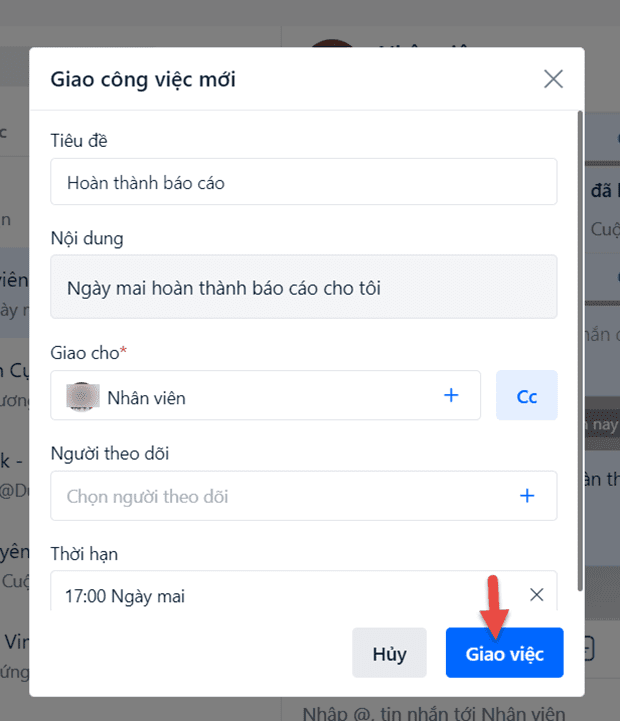
Bước 4: Sau khi giao việc thành công bạn sẽ nhận được thông báo “Chúc mừng bạn đã giao việc thành công”.

Bước 5: Để quản lý và theo dõi công việc, bạn vào icon To-Do bên trái ứng dụng Zalo PC.
Trong quản lý công việc (To-Do) có các mục sau:
- Tôi giao: Bao gồm các đầu mục công việc bạn giao cho các thành viên trong nhóm trò chuyện.
- Cần làm: Là những đầu mục công việc bạn được người khác giao thực hiện.
- Theo dõi: Là những công việc bạn được giao theo dõi, không phải công việc bạn cần thực hiện.
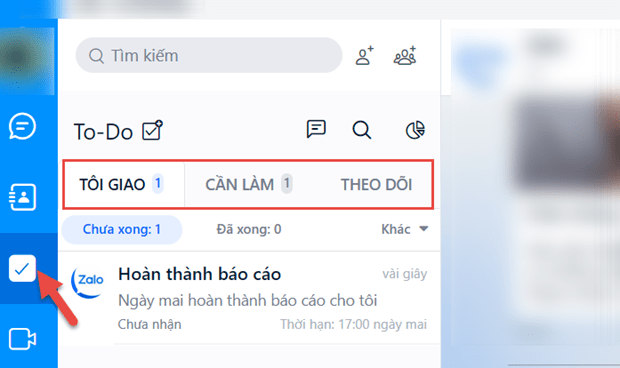
Bước 6: Trong mục Tôi giao, bạn click đúp vào đầu việc để xem chi tiết công việc bạn đã giao người khác thực hiện.
Bạn có thể toàn quyền chỉnh sửa nội dung chi tiết công việc, Nhắc nhở người thực hiện cập nhật công việc, bấm hoàn thành công việc hoặc xóa công việc.

Bước 7: Trong mục Cần làm, bạn click đúp vào đầu việc để xem chi tiết công việc bạn được giao.
Ở đây bạn có thể báo cáo tiến độ công việc, bấm hoàn thành khi đã hoàn thành công việc, hoặc chọn từ chối công việc.
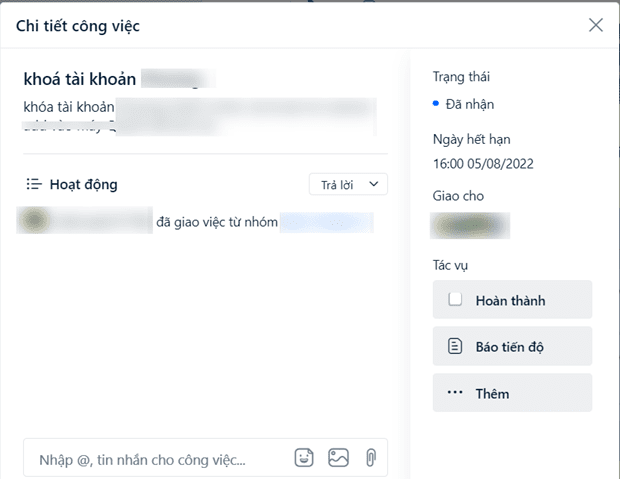
Bước 8: Nếu khối lượng đầu mục công việc rất nhiều, bạn cũng có thể vào Khác trong các mục để lọc các công việc quá hạn, công việc chưa nhận, công việc đã nhận.

Như vậy bài viết này đã hoàn thành hướng dẫn đến bạn chi tiết cách giao việc trên Zalo. Chúc bạn thực hiện thành công!
Nếu Bạn thấy nội dung này có giá trị, hãy mời Mình một ly cà phê nhé!

Xin chào các Bạn, Mình là Đăng Lê, đang làm việc trong lĩnh vực CNTT. Mình là người yêu thích viết blog, đang cố gắng để trở thành một blogger chuyên nghiệp. Với blog thuvienhay.com, Mình mong muốn được chia sẻ những kiến thức, kinh nghiệm đến với mọi người.
Mong các bạn hãy theo dõi và ủng hộ blog thuvienhay.com. Chân thành cảm ơn!